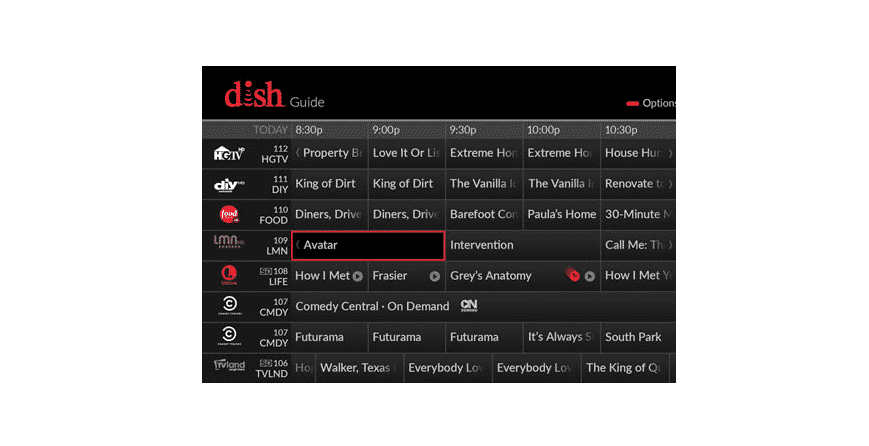តារាងមាតិកា
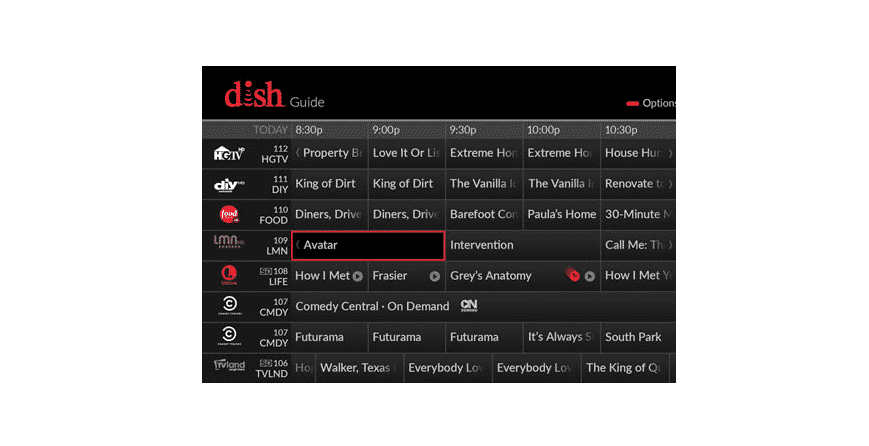
មគ្គុទ្ទេសក៍កម្មវិធីម្ហូបមិនធ្វើបច្ចុប្បន្នភាព
ការមើលទូរទស្សន៍នៅពេលទំនេររបស់អ្នកអាចសម្រាកបានច្រើន។ មនុស្សអាចមើលភាពយន្ត កម្មវិធី ឬសូម្បីតែមើលបណ្តាញព័ត៌មាន។ ទោះបីជាយ៉ាងណាក៏ដោយ មុននឹងប្រើប្រាស់សេវាកម្មទាំងនេះនៅលើឧបករណ៍របស់អ្នក អ្នកប្រើប្រាស់ត្រូវរៀបចំការតភ្ជាប់ជាមុនសិន។
មានវិធីពីរយ៉ាងដែលអ្នកអាចទៅបាន ដែលរួមមានការដំឡើងខ្សែ coaxial ។ ម៉្យាងវិញទៀត មនុស្សមួយចំនួនអាចនឹងទៅរកអ្នកផ្តល់សេវាផ្កាយរណប ដែលតម្រូវឱ្យអ្នកប្រើឧបករណ៍ទទួល។
និយាយអំពីនេះ អ្នកផ្តល់ខ្សែទូរទស្សន៍ដ៏ល្អបំផុតមួយគឺ Dish Network ។ ឧបករណ៍របស់ពួកគេក៏មានជួរជាច្រើនដែលអ្នកអាចទៅបាន។ ទោះយ៉ាងណាក៏ដោយ ក៏មានបញ្ហាមួយចំនួនដែលអ្នកអាចដំណើរការជាមួយប្រព័ន្ធមួយរបស់អ្នកពីក្រុមហ៊ុននេះ។
សូមមើលផងដែរ: 4 ជំហានដើម្បីដោះស្រាយការចូលប្រើ WLAN ត្រូវបានបដិសេធ Netgear សុវត្ថិភាពមិនត្រឹមត្រូវថ្មីៗនេះ អ្នកប្រើប្រាស់ Dish មួយចំនួនបានរាយការណ៍ថាការណែនាំកម្មវិធីនៅលើឧបករណ៍របស់ពួកគេមិនធ្វើបច្ចុប្បន្នភាពទេ។ ប្រសិនបើអ្នកកំពុងទទួលបានបញ្ហានេះផងដែរ នោះនេះគឺជាជំហានមួយចំនួនដើម្បីជួយអ្នក។
មគ្គុទ្ទេសក៍កម្មវិធីចានមិនធ្វើបច្ចុប្បន្នភាព
- ចាប់ផ្ដើមឧបករណ៍ឡើងវិញ
ក្រុមហ៊ុនដូចជា Dish Network មានទំនោរនឹងបញ្ចេញព័ត៌មានថ្មីៗជាញឹកញាប់។ នេះគឺដោយសារតែកំណែថ្មីទាំងនេះអាចបន្ថែមមុខងារបន្ថែមទៅឧបករណ៍របស់អ្នក។ លើសពីនេះទៀត បញ្ហាភាគច្រើនដែលត្រូវបានរាយការណ៍ជាធម្មតាត្រូវបានដោះស្រាយនៅក្នុងការអាប់ដេតទាំងនេះ។ ដោយពិចារណាលើចំណុចនេះ ការរក្សាឧបករណ៍របស់អ្នកឱ្យទាន់សម័យគ្រប់ពេលវេលាអាចជួយអ្នកក្នុងការការពារកុំឱ្យវាមានបញ្ហា។ ទោះបីជាយ៉ាងណាក៏ដោយ នៅពេលដែលអ្នកប្រើប្រាស់មានបញ្ហាក្នុងការព្យាយាមធ្វើបច្ចុប្បន្នភាពឧបករណ៍របស់ពួកគេដោយខ្លួនវាផ្ទាល់។
បន្ទាប់មកអ្វីៗជាច្រើនអាចបណ្តាលឱ្យមានបញ្ហានេះ។ នេះជាមូលហេតុដែលវាត្រូវបានផ្ដល់អនុសាសន៍ឱ្យអ្នកមើលទៅក្នុងដំណោះស្រាយគ្នានេះដើម្បីឱ្យអ្នកអាចកម្ចាត់កំហុសបានឆាប់តាមដែលអាចធ្វើទៅបាន។ មុនពេលទទួលបានបច្ចេកទេសខ្លាំងពេក អ្នកប្រើប្រាស់អាចព្យាយាមចាប់ផ្ដើមឧបករណ៍របស់ពួកគេឡើងវិញដោយសាមញ្ញ។ វដ្តនៃថាមពលពេញលេញនឹងលុបឯកសារឃ្លាំងសម្ងាត់ភាគច្រើនដែលផ្ទុកនៅលើឧបករណ៍របស់អ្នក ក៏ដូចជាធ្វើឱ្យអង្គចងចាំរបស់វាឡើងវិញ។
វាលុបឯកសារកំហុសភាគច្រើនដែលត្រូវបានរក្សាទុកនៅលើវា ហើយគួរតែជួយក្នុងការកម្ចាត់បញ្ហារបស់អ្នកផងដែរ។ គ្រាន់តែត្រូវប្រាកដថាអ្នកផ្តាច់ខ្សែដែលភ្ជាប់ជាមួយអ្នកទទួលរបស់អ្នក មុនពេលបិទវា។ លើសពីនេះ អ្នកនឹងត្រូវធានាថាឧបករណ៍របស់អ្នកនៅតែបិទរយៈពេលពីរបីនាទី មុនពេលអ្នកសម្រេចចិត្តបើកវាឡើងវិញ។
- ការធ្វើបច្ចុប្បន្នភាពដោយដៃ
ខណៈពេលដែលវិធីសាស្ត្រដ៏ល្អបំផុតដើម្បីធ្វើបច្ចុប្បន្នភាពឧបករណ៍របស់អ្នកគឺតាមរយៈការកំណត់របស់វា។ ទោះយ៉ាងណាក៏ដោយ មនុស្សជាច្រើនរាយការណ៍ថាមានបញ្ហាជាមួយនឹងជំហាននេះ។ នេះជាមូលហេតុដែលក្រុមហ៊ុនផ្តល់ឱ្យអ្នកប្រើប្រាស់ទាំងអស់នូវជម្រើសក្នុងការដំឡើងការអាប់ដេតដោយដៃនៅលើឧបករណ៍របស់ពួកគេ។ នីតិវិធីគឺសាមញ្ញណាស់ ហើយមិនគួរចំណាយពេលច្រើនទេ។ អ្នកអាចធ្វើវាបានដោយគ្រាន់តែសង្កត់ប៊ូតុងថាមពលនៅលើឧបករណ៍របស់អ្នក។
បន្ទាប់មកដកខ្សែថាមពលចេញពីឧបករណ៍របស់អ្នក រួចរង់ចាំពីរបីវិនាទី។ បន្ទាប់មក អ្នកអាចដោតខ្សែរបស់អ្នកមកវិញ ហើយបើកវាវិញ។ ឥឡូវនេះឧបករណ៍គួរតែចំណាយពេលខ្លះដើម្បីផ្ទុកឡើង បន្ទាប់ពីនោះអ្នកគួរតែត្រូវបានស្វាគមន៍ដោយប្រអប់បញ្ចូលពាក្យបញ្ជា។ នេះ។ជាធម្មតាស្នើឱ្យអ្នកប្រើប្រាស់ដំឡើងការអាប់ដេតនៅលើឧបករណ៍របស់ពួកគេ ប្រសិនបើមាន។
វាទំនងជាដោះស្រាយបញ្ហារបស់អ្នក ពីព្រោះការធ្វើបច្ចុប្បន្នភាពដោយដៃបង្ខំឱ្យដំណើរការដំឡើង។ ទោះបីជាកម្មវិធីមួយចំនួនបានរំខានការអាប់ដេតពីមុនក៏ដោយ នោះមិនគួរជាករណីទៀតទេ។ លើសពីនេះទៀត សូមចងចាំថា ខណៈពេលដែលវដ្តថាមពល និងជំហាននេះអាចមើលទៅស្រដៀងនឹងអ្នក។ ជំហាននៃការអាប់ដេតដោយដៃកំណត់អង្គចងចាំនៅលើឧបករណ៍របស់អ្នកឡើងវិញ ជំនួសឱ្យការធ្វើឱ្យវាស្រស់ឡើងវិញ។
សូមមើលផងដែរ: 4 វិធីដើម្បីជួសជុលភ្លើងពណ៌បៃតងនៅលើទូរទស្សន៍ភ្លើងឡើងវិញ- ការភ្ជាប់អ៊ីនធឺណិត
ពេលខ្លះនៅពេលដែលអ្នកប្រើប្រាស់មានបញ្ហាជាមួយពួកគេ។ ឧបករណ៍មិនធ្វើបច្ចុប្បន្នភាព។ រឿងដំបូងដែលចូលមកក្នុងគំនិតរបស់ពួកគេគឺថាឧបករណ៍របស់ពួកគេមានបញ្ហាមួយចំនួន។ ទោះបីជាយ៉ាងណាក៏ដោយ វាជារឿងសំខាន់ក្នុងការកត់សម្គាល់ថា ក្នុងករណីខ្លះបញ្ហាអាចកើតឡើងជាមួយការភ្ជាប់អ៊ីនធឺណិតរបស់អ្នកជំនួសវិញ។ ពិចារណាលើបញ្ហានេះ ប្រសិនបើអ្នកប្រើប្រាស់នៅតែទទួលបានកំហុសដដែល បើទោះបីជាបន្ទាប់ពីធ្វើតាមជំហានដែលបានរៀបរាប់ខាងលើក៏ដោយ។
បន្ទាប់មកពួកគេអាចបន្តពិនិត្យមើលថាតើបណ្តាញរបស់ពួកគេដំណើរការល្អឬអត់។ មានវិធីសាស្រ្តជាច្រើនដើម្បីបញ្ជាក់រឿងនេះ ក្នុងចំណោមវិធីទាំងអស់នេះ ការដំណើរការតេស្តល្បឿននៅលើឧបករណ៍របស់អ្នកគឺជាវិធីដែលអាចទុកចិត្តបំផុតបាន។ នេះគឺដោយសារតែអ្នកប្រើប្រាស់ត្រូវបានជូនដំណឹងអំពីល្បឿនពិតប្រាកដ និង ping ដែលពួកគេកំពុងទទួលបានពី ISP របស់ពួកគេ។ ប្រសិនបើអ្នកសម្គាល់ឃើញបញ្ហាណាមួយជាមួយបញ្ហានេះ សូមទាក់ទងក្រុមជំនួយសម្រាប់អ៊ីនធឺណិតរបស់អ្នក ហើយជូនដំណឹងពួកគេអំពីបញ្ហានេះ។